Windows 10
Cách chuyển nền sáng tối Windows với 1 lần click chuột
Hệ điều hành Windows 10 hiện đã cung cấp chế độ nền tối Dark mode để người sử dụng sử dụng. Và khi bạn muốn đổi giao diện nền khác cho máy tính thì phải vào Settings rồi thực hiện. Thay vì việc làm thủ công chúng ta sẽ chuyển nền sáng, tối trên Windows 10 chỉ còn 1 lần bấm chuột thông qua công cụ Easy Dark Mode.
Công cụ này có dung lượng rất nhẹ và dễ sử dụng, thay đổi giao diện máy tính từ sáng sang tối hoặc trái lại chỉ còn 1 lần bấm chuột đơn giản. Bài viết dưới đây sẽ hướng dẫn độc giả cách sử dụng công cụ Easy Dark Mode trên Windows 10.
- Kích hoạt Dark Theme trên Windows 10
Hướng dẫn đổi nền sáng tối trên Windows 10
Bước 1:
Bạn truy cập vào link dưới đây để vào trang chủ của Easy Dark Mode rồi triển khai tải công cụ, cài đặt như bình thường.
https://www.wintools.info/index.php/easy-dark-mode
Bước 2:
Sau khi cài đặt xong thì tượng trưng của công cụ hiển thị ở thanh Taskbar với chế độ nền hiện tại đang sử dụng trên máy tính.

Để chuyển giao diện máy tính sang chế độ nền tối hay trái lại thì nhấn vào biểu trưng Easy Dark Mode trong khay hệ thống. Kết quả giao diện máy tính đã chuyển sang nền đen như dưới đây.

Bước 3:
Khi nhấp chuột phải vào biểu tượng công cụ bên dưới thanh Taskbar bạn sẽ thấy danh sách thiết lập, trong đấy có Hotkey thiết lập phím tắt để thay đổi chế độ giao diện máy tính sáng sang tối hoặc ngược lại.

Bước 4:
Tiếp đến chọn phím chính theo danh sách của công cụ và phím thứ 2 nhấn vào chữ None để chọn phím trong bảng chữ cái. Ngoài ra tùy chọn Autostart cấp phép công cụ luôn khởi động cùng máy tính và Start Mode chọn chọn chế độ giao diện khởi động mặc định.
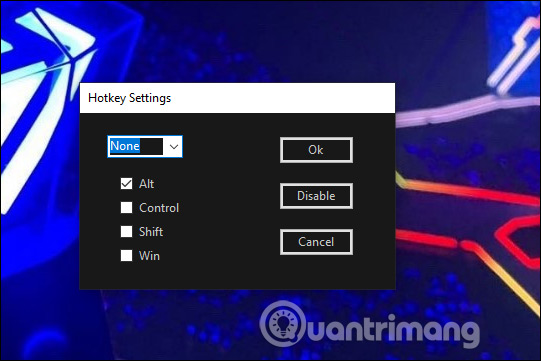
Xem thêm:
- Cách cài đặt giao diện Dark Mode cho mọi màn hình Windows 10
- Cách bật Dark Theme cho File Explorer trên Windows 10
- 5 Dark Themes dành riêng cho Windows 10
Chúc các bạn thực hành thành công!
Từ khóa bài viết: Easy Dark Mode, bật nền tối windows 10, cách cài nền tối windows 10, bật dark theme windows 10, cách chuyển nền sáng tối Windows 10, cách dùng Easy Dark Mode, kích hoạt dark theme windows
Bài viết Cách chuyển nền sáng tối Windows với 1 lần click chuột được tổng hợp sưu tầm và biên tập bởi nhiều user – Sửa máy tính PCI – TopVn Mọi ý kiến đóng góp và phản hồi vui lòng gửi Liên Hệ cho chúng tôi để điều chỉnh. Xin cảm ơn.

 Tuyển Dụng
Tuyển Dụng
 Chuyên Nghiệp trong phục vụ với hơn 20 Kỹ thuật IT luôn sẵn sàng tới tận nơi sửa chữa và cài đặt ở Tphcm. Báo giá rõ ràng. 100% hài lòng mới thu tiền.
Chuyên Nghiệp trong phục vụ với hơn 20 Kỹ thuật IT luôn sẵn sàng tới tận nơi sửa chữa và cài đặt ở Tphcm. Báo giá rõ ràng. 100% hài lòng mới thu tiền.









